バインド後にスムーズ スキンの動作が望ましくない場合には、スキンをデタッチし、スケルトンまたは変形可能オブジェクトを編集し、新規にバインド オプションを設定して再びバインドすることができます。 スキニングの作業は、バインドを確認し、デタッチし、スケルトンを編集して再びバインドするという反復作業になります。「スムーズ スキンをデタッチする」を参照してください。
また、再度デタッチやバインドを行うことなしに、スムーズ バインド オプションを編集できます(たとえば、最大インフルエンス数(Max Influences)およびドロップオフ率(Dropoff Rate)。 (最大インフルエンス数を編集する、およびジョイントのスムーズ スキンのアトリビュートを編集するを参照してください。
変形可能オブジェクトを動かしてバインドをチェックする場合、スキン ウェイト ペイント ツール(Paint Skin Weights Tool)を使用することでデフォメーション エフェクトを修正して、ジョイントの影響とウェイトのペイントを表示できます。(このトピックの先にある「スムーズ スキン ポイントのウェイト値をペイントする」を参照してください)。
ジョイントのスムーズ スキンのアトリビュートを編集してドロップオフ(Dropoff)アトリビュートを変更するときは、影響を受けるスキン ポイントのウェイト値を再計算する必要があります。再計算を行うと、スキン ポイントのウェイト値に行った他のいずれかの変更も再変更される可能性があります。このため、常にドロップオフ(Dropoff) アトリビュートを最初に編集し、その後でスキン ポイントのウェイト値の編集およびペイントを行うようにしてください。
スムーズ スキニングのデフォメーション エフェクトをスムーズ スキン インフルエンス オブジェクトによって操作することも可能です。スムーズ スキン インフルエンス オブジェクトはいかなる NURBS サーフェス、NURBS カーブまたはポリゴン サーフェス(メッシュ)でも構いません。詳細については、スムーズ スキン インフルエンス オブジェクトを参照してください。
「スムーズ スキニング」を参照してください。
スキン ポイント ウェイトを編集する
スキン ポイント ウェイトを編集する場合は、スキン ウェイト ペイント ツール(Paint Skin Weights Tool)を使用してウェイトをペイントできます。
スキン ポイントのウェイト値を編集している間は、いつでもウェイト値を初期値に戻すことができます(スキン ポイントのウェイト値を既定値にリセットするを参照)。 また、ウェイトを正規化したときに、スキン ポイント ウェイト(「スムーズ スキン ウェイトをロックする」を参照)を間接的に変更することを防ぐこともできます(「スムーズ スキン ウェイト値を正規化する」を参照)。
スムーズ スキン ウェイトのコピー
スムーズ スキン ウェイトは、あるスムーズ スキン オブジェクトから別のオブジェクトへ、またはスムーズ スキン オブジェクトのあるグループから別のグループへコピーすることができます。選択したスキンのコンポーネント、または単一の頂点からスキン ウェイトをコピーすることもできます。
プロジェクトに複数の類似するキャラクタ(たとえばフットボールの試合でのチームの選手)のセットアップが含まれている場合には、スムーズ スキン ウェイトのコピーにより、時間を大幅に削減できます。すべてのキャラクタをスキニングして個々にウェイト値をペイントしてデフォメーション エフェクトを作成する代わりに、1 つのキャラクタだけにペイントして残りの選手にはそのウェイトをコピーします。このテクニックを利用して複数のキャラクタに最初のウェイトを設定しておくと、ウェイトとデフォメーションを微調整して各キャラクタに個性をつける作業に時間をかけることができます。
コピー元キャラクタのスケルトンと、コピー先のスケルトンの構造が同じであることが理想的です。スケルトンが類似していれば、Maya により、ウェイトのコピーが試みられます。ただし、スケルトンのスケールや比率が大幅に異なる場合は、コピーする前に次の操作を行うことを検討してください。
- ジョイントをスケールおよび回転させてスケルトンがより一致するようにする。
- 両方のキャラクタに UV が存在する場合は、UV 空間のインフルエンスの関連付け(Influence Association)設定を使用してスキン ウェイトをコピーする。
また、コピーの間、各キャラクタのスケルトンは同じポーズを取っている必要があります。ジョイントが同じような方向を向いていない場合、コピーの精度が低くなるため、結果に対して後編集のペイントを行う必要が生じることがあります。
スキン オブジェクトの CV 数が異なる場合、または CV の並び順が異なる場合、コピーではこのような差異が考慮され、同じ種類のウェイトが得られます。これは、高解像度のキャラクタから、同じキャラクタを低解像度で表したものにスムーズ スキン ウェイトを適用する場合に便利です。
タイプの異なるスキン オブジェクト間でスキン ウェイトをコピーすることはできますが、このオプションはソース オブジェクトがポリゴン メッシュの場合に最適に動作します。たとえば、スキン ウェイトをポリゴン メッシュから NURBS サーフェスやサブディビジョン サーフェスにコピーする場合です。
詳細については、スムーズ スキン ウェイトをコピーするを参照してください。
スムーズ スキン ウェイトのミラーリング
スムーズ スキン ウェイトのミラーリングは、あるスムーズ スキン オブジェクトから別のスムーズ スキン オブジェクトに対して行うか、または同じスムーズ スキン オブジェクトの内部で行うことができます。選択したスキンのコンポーネントのスキン ウェイトのミラーリングを行うこともできます。
スムーズ スキン ウェイトをミラーすることにより、スキン デフォメーション エフェクトの編集や微調整プロセスを高速化できます。たとえば、キャラクタの右肩エリアのスムーズ スキン ウェイトを仕上げてから、同じキャラクタの左肩にウェイトをミラーリングできます。
Maya では、グローバル ワークスペース軸で定義されたプレーンを横切って、ウェイトをミラーリングすることができます。ミラーリングが適切に動作するようにするには、スキン オブジェクト(またはキャラクタ)がグローバル軸の中心に来るようにするか、または少なくともミラーリングの基準となる軸に揃うようにする必要があります。また、(スケルトンを含む)スキニングしたオブジェクトのポーズは、ミラー プレーンを基準として対称にしてください。
詳細については、「スムーズ スキン ウェイトをミラーする」を参照してください。
スムーズ スキン ポイントのウェイト値をペイントする
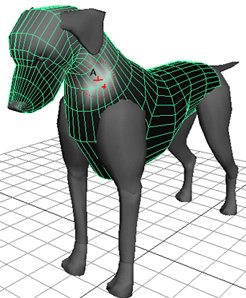
スキン ウェイト ペイント ツール(Paint Skin Weights Tool)でスキン ポイントのウェイト値をペイントすることができます。スキン ウェイト ペイント ツール(Paint Skin Weights Tool)を使用すると、スムーズ スキニングのデフォメーション エフェクトを直感的に変更することができます。を使用してください(このトピックで前述の「スキン ポイント ウェイトを編集する」を参照)。
- 対称(Reflection)はスキン ウェイト ペイント ツール(Paint Skin Weights Tool)では無効になっています。スキン ウェイト値の対称を実行する代わりに、スキン(Skin) > スキン ウェイトのミラー(Mirror Skin Weights)を使用できます。
- スキン ウェイト ペイント ツール(Paint Skin Weights Tool)を使用する場合は、Maya マーキング メニューからウェイトをペイントするジョイントを選択できません。 代わりに、スキン ウェイト ペイント ツール(Paint Skin Weights Tool)設定のインフルエンス リストからジョイントを選択するか、あるいはジョイントを 中マウス ボタンでクリックしてから、キーボードの上矢印キーや下矢印キーを押してキャラクタのジョイント階層を移動する必要があります。
スキン ポイントのウェイト値を編集している間は、いつでもウェイト値を初期値に戻すことができます(スキン ポイントのウェイト値を既定値にリセットするを参照)。
スキン ポイントのウェイト値のペイントを含む設定例は、スムーズ スキニングによる円柱のスキニングを参照してください。
マスクされた頂点のスキン ウェイト値のペイント
スキン ウェイト ペイント ツール(Paint Skin Weights Tool)でペイント選択モード(Paint Select mode)を使用して、ウェイト値をペイントするときにメッシュの一部を効果的にマスクすることができます。詳細については、スキン ウェイトのペイント時のマスクを作成するを参照してください。
詳細については、スキン ウェイト値をペイントするを参照してください。